By Justin SabrinaFrissítve: április 06, 2023
Itt található egy részletes útmutató arról, hogyan távolíthatja el az Apple Music DRM-védelmét, és hogyan konvertálhatja az Apple Music M4P dalokat MP3 formátumba, hogy korlátlanul élvezhesse az Apple Music-ot, és lejátszhassa bármilyen eszközön, beleértve bármilyen MP3-lejátszót, például iPod nano/shuffle/classic, SanDisk, Sony Walkman.
Lehet, hogy sok csodálatos Apple Music zeneszámot gyűjtött össze zenei könyvtárában. Amikor akarod hallgassa meg az Apple Music dalokat MP3 lejátszón, vagy ha égetni akar Apple Music CD-re, előfordulhat, hogy az összes letöltött Apple Music fájlt nem lehet lemásolni. Mit kell tennie, az átalakítani az Apple Music Music MP3 formátumra, így korlátozás nélkül bármely eszközön vagy lejátszón offline módba állíthatja az Apple Music zeneszámok lejátszását. Most tanítsuk meg, hogyan lehet a védett Apple Music M4P dalokat MP3-ba konvertálni egy Apple Music MP3 konverter, hogyan lehet a nem védett zeneszámokat MP3-ba konvertálni a MacOS Catalina Apple Music alkalmazásával, a cikkből segíthet.
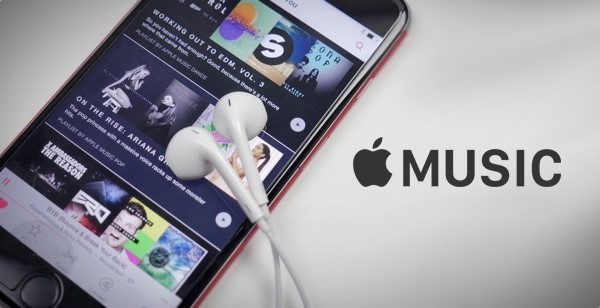
Az Apple Music hihetetlen funkciókkal rendelkezik, és több mint 60 millió dalhoz férhet hozzá hatalmas zenei katalógusában, beleértve az előadó legújabb albumait és lejátszási listáit. Az Apple Music dalok hallgatása nagyszerű élmény, de nem tűnik barátságosnak, ha zeneszámokat szeretne letölteni offline hallgatáshoz. Az Apple Music egy streaming zenei platform, amely 9.99 USD/hó előfizetési díjat vagy 14.99 USD/hó családi csomagot igényel, így offline módot és egyéb remek funkciókat is használhat.
Ezenkívül a letöltött dalok a Zene - iTunes - iTunes Media - Apple Music mappába kerülnek. Nézze meg a dalokat, és látni fogja, hogy .m4p formátumúak, DRM-védelemmel vannak védve, a letöltött dalok csak az engedélyezett iTunes és Apple Music alkalmazással játszhatók le. Más szóval, az előfizetők könnyedén streamelhetik az Apple Music dalokat olyan eszközökön, mint az iPhone, iPad, Apple Watch, Apple TV, Mac, HomePod, CarPlay, PC, Android, Sonos és Amazon Echo. A DRM miatt az Apple Music nem vihető át MP3-lejátszókra, például iPod nano, iPod shuffle, SanDisk, Sony Walkman. Még ha sikeresen is letölti az Apple Music dalokat, azok nem mindig a tiéd. Ha te törölje az Apple Music előfizetését, a letöltött dalok érvénytelenek és nem játszhatók le.
A legjobb módszer az Apple Music örökké tartására és az Apple Music zeneszámok MP3 lejátszón való élvezetére az Apple Music fájlok MP3 formátumra konvertálása. Ez a cikk bemutatja egy hatalmas Apple Music to MP3 konverterrel, amely segít egy csomó dal letöltésében az Apple Musicból, és konvertálhatja azokat MP3-ra 100% eredeti minőséggel.
1. rész: Hogyan konvertálhatjuk az Apple Music-t MP3-ra az UkeySoft segítségével
UkeySoft Apple Music Converter kifejezetten a DRM eltávolításához az Apple Music és a konvertálja az Apple Music dal és az iTunes M4P dalokat MP3-ba a szabad streaminghez. Más kimeneti formátumokat is támogat, például M4A, AAC, FLAC, WAV, AIFF. Csak kattintson a "Konvertálás" gombra, és akár 4-szor gyorsabban konvertálhatja az Apple Music M3P fájlokat MP16 formátumba, és a szoftver az összes ID3 címkét és metaadat információt érintetlenül hagyja a konvertálás után. Miután megszerezte az MP3 zenei fájlokat, megteheti lejátssza az Apple Music zeneszámokat MP3 lejátszón, táblagép, okostelefon, játékkonzol, iPod nano, iPod shuffle, SanDisk, Sony Walkman és más médialejátszó.
Az Apple Music mellett ez az Apple Music Converter képes az iTunes M4P fájlokat, iTunes/Audible hangoskönyveket MP3, M4A fájlokká konvertálni. Sőt, az összes azonosító címkét, például a dal nevét, az előadó nevét, az albumot, az album előadóját, a műfajt és az alkotást a kimeneti MP3- és M4A-fájlokba menti.

Apple Music Converter
 Offline módon konvertálja a letöltött M4A Apple Music dalokat MP3 formátumra;
Offline módon konvertálja a letöltött M4A Apple Music dalokat MP3 formátumra; Online letöltés és konvertálás az Apple Music dalokból, lejátszási listából MP3-re;
Online letöltés és konvertálás az Apple Music dalokból, lejátszási listából MP3-re; Konvertálja az iTunes és Audible hangoskönyveket és a védett M4P, M4A, M4B zenefájlokat MP3 / AAC / WAV formátumba;
Konvertálja az iTunes és Audible hangoskönyveket és a védett M4P, M4A, M4B zenefájlokat MP3 / AAC / WAV formátumba; Zene exportálása az iTunesból a számítógépre;
Zene exportálása az iTunesból a számítógépre; Távolítsa el a DRM-et az iTunes M4P dalokból, az Apple Music és az audiokönyvekből;
Távolítsa el a DRM-et az iTunes M4P dalokból, az Apple Music és az audiokönyvekből; Más kimeneti formátumok támogatása: M4A, AAC, FLAC, WAV, AIFF;
Más kimeneti formátumok támogatása: M4A, AAC, FLAC, WAV, AIFF; Konvertálja az iTunes dalokat és a DRM által módosított Apple Music dalokat akár 16X sebességgel;
Konvertálja az iTunes dalokat és a DRM által módosított Apple Music dalokat akár 16X sebességgel; Tartsa meg az azonosító címkéket és a metaadatokkal kapcsolatos információkat az átalakítás után;
Tartsa meg az azonosító címkéket és a metaadatokkal kapcsolatos információkat az átalakítás után; Hang kivonása az iTunes M4V videóból, filmekből és TV-műsorokból;
Hang kivonása az iTunes M4V videóból, filmekből és TV-műsorokból; Kompatibilis a Windows 7, 8, 10, 11 és bármely MacOS rendszerrel (a MacOS 13-mal együtt);
Kompatibilis a Windows 7, 8, 10, 11 és bármely MacOS rendszerrel (a MacOS 13-mal együtt); Nem kell telepítenie az iTunes alkalmazást és az Apple Music alkalmazást a teljes zeneátalakításhoz.
Nem kell telepítenie az iTunes alkalmazást és az Apple Music alkalmazást a teljes zeneátalakításhoz.
Az UkeySoft Apple Music Converter további részletei:
Távolítsa el a DRM-et az Apple Music alkalmazásból, és alakítsa át az Apple Music alkalmazást
Az UkeySoft Apple Music Converter nem csak az Apple Music DRM eltávolítása, hanem egy zenekonvertáló eszköz is. Lehetővé teszi a DRM-védelem eltávolítását az Apple Music tartalmakról (iTunes M4P dalok/Apple Music/hangoskönyvek) legálisan. Konvertálja az Apple Music-ot általános hangformátumokká, például helyi fájlokká, például MP3, M4A, AAC, FLAC, WAV, AIFF. Ezután az Apple Music kimenetet örökre korlátlanul megtarthatja, és bármilyen offline módú eszközön lejátszhatja.
Konvertálja az iTunes és az Audible hangoskönyveket
Az UkeySoft program lehetővé teszi az iTunes és a hallható hangoskönyvek konvertálását M4P/M4A/M4B formátumból MP3/AAC/WAV formátumba, majd szabadon lejátszhatja az iTunes hangoskönyveket vagy hangoskönyveket.
Zene exportálása az iTunesból számítógépre
Egyszerű kattintással exportálhatja az iTunes Music alkalmazást számítógépre. Töltsön le zenei tartalmat az iTunesból a számítógépre helyi fájlként, és mentse a fájlokat a számítógépre egyszerű lépésekkel.
Hang kibontása az iTunes M4V videókból, filmekből és tévéműsorokból
Könnyedén bontsa ki az iTunes audiotartalmait a számítógépére, beleértve az audiofájlokat, videofájlokat, filmeket és TV-műsorokat.
Konvertálja hatékonyan az iTunes-dalokat és az Apple Music-dalokat
Konvertálja az iTunes dalokat és az Apple Music-ot DRM-védelem nélkül 16-szoros konverziós sebességgel, biztosítson kötegelt konvertálást, amely időt takarít meg, ha sok zenei fájlja van konvertálandó.
Tartsa eredeti minőségben
Az UkeySoft program támogatása az Apple Music tartalmak eredeti minőségének megőrzéséhez a kimeneti fájlokban, ami jobb zenei élményt tesz lehetővé.
Offline játsszon Apple Music-ot bármilyen eszközön
Az átalakítás után bármilyen eszközön lejátszhatja a kimeneti Apple Music-ot, például MP3-lejátszón (Sony Walkman), táblagépen, okostelefonon, játékkonzolon, iPod nano-n, iPod shuffle-en, SanDisken és más médialejátszókon.
Tartsa meg az azonosító címkéket és a metaadatinformációkat
A kimeneti zene azonosító címkékkel és metaadat-információkkal megmarad az Apple Music átalakítása után, ami jó lesz a zenekezeléshez.
Beépített Apple Music Web Player
Az UkeySoft program frissített néhány funkciót, amelyek közül az egyik az Apple Music weblejátszóba épült. Nincs szükség további alkalmazás telepítésére az átalakítás során, még az iTunes Library sem.
Beépített Apple Music Player
A jobb zenekezelés érdekében lejátszhatja az Apple Music-ot a zeneátalakítás előtt vagy közben.
Ez az oktatóanyag bemutatja, hogyan lehet az Apple Music dalokat MP3 formátumra konvertálni a Windows PC-n. Ha feliratkozik az Apple Music-ra Mac számítógépen, kérjük, látogasson el tanulásra Apple Music MP3 konvertálás Mac-hez felhasználói útmutató. Az induláshoz hozzáadnia kell az Apple Music dalokat vagy a lejátszási listát az iTunes Music könyvtárhoz vagy az Apple Music könyvtárhoz.
Oktatóanyag: Konvertálja az Apple Music-ot MP3-ba 7 lépésben
1 lépés. Indítsa el az UkeySoft Apple Music Converter programot
Először töltse le, telepítse és futtassa az UkeySoft Apple Music Converter programot a számítógépen, látni fog egy beépített weblejátszót a programban.

Tippek: Beépített Apple Music Web lejátszó, nem kell hozzá az Apple Music alkalmazás vagy az iTunes telepítése a teljes folyamat során.
2. lépés: Jelentkezzen be az Apple Music fiókba
Kövesse az utasításokat az Apple ID-vel való bejelentkezéshez (Olyan Apple ID, amelyre Apple Music-előfizetéssel rendelkezik).

Tippek: Sikeres bejelentkezés után online böngészhet és hallgathat Apple Music zeneszámok/lejátszási listák/albumok között. Ezenkívül az Apple Music weblejátszó által biztosított keresési funkcióval bármilyen kívánt dalt vagy albumot elérhet és kereshet.

3 lépés. Válassza a Kimeneti formátum lehetőséget
Az alapértelmezett formátum az M4A 256 kbps-os, ha módosítani szeretné a kimeneti formátumot, kattintson a „Fogaskerék” ikonra, a program egy új beállítási ablakot nyit meg. 6 kimeneti formátumot támogat, köztük M4A (alapértelmezett), MP3, AAC, FLAC, WAV, AIFF. Ebben az esetben válassza az MP3 opciót.

4. lépés: Keresse meg és adja hozzá az Apple Music alkalmazást a letöltéshez
Nyissa meg a letölteni kívánt lejátszási listát, előadót vagy albumot. Ha rákattint egy lejátszási listára/előadóra/albumra, az összes benne lévő zenei tartalom megjelenik, és alapértelmezés szerint kiválasztásra kerül.

Itt törölheti a nem szükségesek kijelölését.

5. lépés. Töltse le és konvertálja az Apple Music-ot MP3-ba
A kiválasztott dalok MP3 formátumba konvertálásához kattintson a „Konvertálás” gombra, és kezdje meg az Apple Music MP3 formátumba konvertálását.

6. lépés: Szerezzen MP3 Apple Music Files fájlt
A konvertálás után kattintson az „Open Output File” (Kimeneti fájl megnyitása) lehetőségre az MP3 Apple Music fájlok letöltéséhez.

7. lépés: Ellenőrizze az Output Apple Music Files elemet
Kattintson a „Mappa” ikonra a kimeneti Apple Music dalok gyors megkereséséhez, és láthatja, hogy az összes letöltött dal .mp3 formátumban van.

Mostantól közvetlenül lejátszhatja őket offline módban bármilyen eszközön.

Az egyszerű útmutató felett megtanulják, hogyan lehet az Apple Music zeneszámokat MP3 formátumra konvertálni. Szóval, milyen könnyű? Annak érdekében, hogy mindenki megkönnyítse az audio formátum kompatibilitási problémáinak könnyű megoldását, bemutatjuk azt is, hogyan lehet az Apple Music alkalmazást a nem védett dalok / audio MP3 formátumra konvertálni, hogy bármilyen MP3 lejátszón lejátszhassa kedvenc dalait.
2. rész: A nem védett dalok konvertálása MP3 formátumba az Apple Music alkalmazással
Az új Apple Music alkalmazás elérhető iPhone, iPad, Apple Watch, Apple TV, macOS Catalina, HomePod, CarPlay, Android telefon, Sonos és Amazon Echo formátumban, de ha egy dalt másik formátumra szeretne váltani az Apple Music alkalmazással, akkor frissítenie kell a Mac számítógépet a MacOS Catalina-hoz (Mac OS X 10.15 vagy újabb).
A macOS Catalina telepítése után azt tapasztalja, hogy a korábbi iTunes alkalmazást lecseréli az új Apple Music alkalmazásra, és az összes dal, lejátszási listák és Apple Music számok átkerülnek egy új Zene alkalmazásba. Ha feliratkozik az Apple Music alkalmazásra, milliónyi zeneszámot érhet el és tölthet le az új Zene alkalmazással. Ráadásul az új Apple Music alkalmazás segíthet egy dal konvertálásában egy másik fájlformátumba - MP3, AAC, AIFF és WAV audio formátumba.
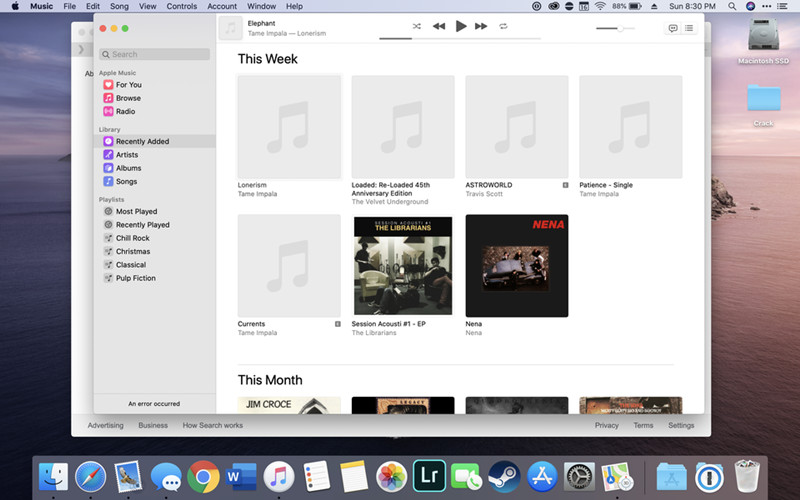
Mutassuk meg az egyszerű útmutatót Hogyan konvertálhatjuk a nem védett AAC fájlokat MP3-ra az új Apple Music alkalmazással.
# 1: Válassza az MP3 fájlt kimeneti kódolási formátumként
1. lépés: Nyissa meg az Apple Music alkalmazást a Mac OS X 10.15 rendszeren.
2 lépés. Kattints zene > preferenciák a felső menüsorban.
3. lépés: Megjelenik egy új beállítási ablak, majd válassza a lehetőséget Fájlok lapot és kattintson Import Settings.
4 lépés. Kattints A behozatali menüben láthatja, hogy vannak különböző kódolási formátumok, amelyeket választott, ha egy dalt MP3 formátumba kíván konvertálni, kérjük, válassza a MP3 kódolási formátum.
5 lépés. Kattints OK gomb a kimeneti beállítások elvégzéséhez.
# 2: Kezdje el egy zeneszám MP3 formátumba konvertálását az Apple Music alkalmazással
6. lépés. Válassza ki a könyvtárban nem védett AAC dalokat, amelyeket átalakítani szeretne.
7 lépés. Választ filé > Megtérít, Akkor Hozzon létre [formátum] verziót.
A teljes konvertálás után láthat, hogy egy új MP3 dal megjelenik a könyvtárban az eredeti dal mellett.
Következtetés
Amikor befejezi az Apple Music M4P Songs konvertálását MP3 formátumba, az Apple Music tartalmat MP3 zenei helyi fájlokként kapja meg, majd offline lejátszhatja ezeket a fájlokat bármely kompatibilis eszközön anélkül, hogy Apple ID-je alapján engedélyt kellene adnia. A kimeneti fájlok megtartják az eredeti hangminőséget. Ráadásul ezek a zenei fájlok örökre megőrizhetők, az Apple Music lejátszása a zenei előfizetés lemondása után is elérhető. A program segítségével megteheti exportálhat zenét az iTunes könyvtárból az MP3-ba biztonsági mentéshez, vagy személyesebb használatra korlátok nélkül. Milyen kiváló zeneátalakító eszköz, mindenképpen érdemes kipróbálni!

Hozzászólások
prompt: meg kell, hogy jelentkezzen be mielőtt kommentálhatna.
Még nincs fiók. Kérjük, kattintson ide Regisztráció.